D3dcompiler_43.dll to plik bibliotek dołączanych dynamicznie używany przez DirectX. W związku z tym jest to dość istotny plik dla gier i aplikacji graficznych.
Błędy DLL występują, gdy system operacyjny nie może znaleźć wymaganego pliku DLL dla programu lub jeśli biblioteka DLL jest w jakiś sposób uszkodzona. Jeśli brakuje pliku d3dcompiler_43.dll, może zostać wyświetlony komunikat o błędzie „Na komputerze brakuje pliku d3dcompiler_43.dll.”
Brakujący błąd d3dcompiler_43.dll najprawdopodobniej wystąpi podczas uruchamiania gier lub oprogramowania graficznego na różnych platformach Windows. Pakiety oprogramowania, które zwracają brakujący komunikat o błędzie d3dcompiler_43.dll, nie będą działać.
Istnieją jednak różne potencjalne poprawki dla „Brakuje pliku d3dcompiler_43.dll”Błąd; a oto kilka rozwiązań, które mogą rozwiązać problem.
Jak naprawić błędy związane z D3dcompiler_43.dll w systemie Windows 10
- Uruchom skanowanie kontrolera plików systemowych
- Zaktualizuj Microsoft DirectX
- Zainstaluj ponownie program
- Przywróć system Windows do punktu przywracania
- Odzyskaj brakujący plik D3dcompiler_43.dll
- Pobierz nowy plik D3dcompiler_43.dll z DLL-files.com
- Napraw brakujące biblioteki DLL za pomocą oprogramowania DLL Fixer
Rozwiązanie 1 - uruchom skanowanie kontrolera plików systemowych
Kontroler plików systemowych (SFC) to wbudowane narzędzie systemu Windows do naprawy uszkodzonych lub brakujących plików systemowych. Skan SFC może naprawić różne błędy DLL. Postępuj zgodnie z poniższymi wskazówkami, aby uruchomić skanowanie SFC.
- Użytkownicy Windows 10 i 8 mogą otworzyć wiersz polecenia z menu Win + X, naciskając klawisz Win + klawisz skrótu X..
- Wybierz Wiersz polecenia (administrator) w menu Win + X.
- Przed zainicjowaniem skanowania SFC wprowadź 'DISM.exe / Online / Cleanup-image / Restorehealth'w wierszu polecenia i naciśnij Wchodzić.
- Następnie wprowadź „sfc / scannow'w wierszu polecenia i naciśnij Powrót aby rozpocząć skanowanie.
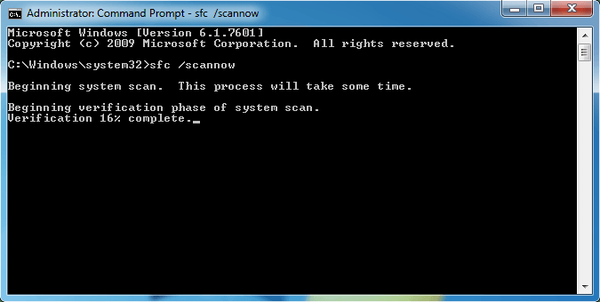
Gdy SFC zakończy skanowanie, wiersz polecenia poinformuje Cię, czy ochrona zasobów systemu Windows naprawiła pliki. Jeśli WRP coś naprawi, uruchom ponownie komputer stacjonarny lub laptop.
- CZYTAJ TAKŻE: Jak naprawić błędy unarc.dll w systemie Windows 10
Rozwiązanie 2 - Zaktualizuj Microsoft DirectX
Ponieważ d3dcompiler_43.dll jest częścią Microsoft DirectX, aktualizacja DirectX jest prawdopodobnym rozwiązaniem problemu „Brakuje pliku d3dcompiler_43.dll”Błąd. Instalator sieciowy DirectX End-User Runtime może aktualizować przestarzałe wersje DirectX i w razie potrzeby przywracać brakujące pliki DX. W ten sposób możesz zaktualizować DirectX za pomocą tego instalatora.
- Najpierw naciśnij Ściągnij przycisk na tej stronie internetowej.
- Otworzy się strona z opcjonalnym oprogramowaniem do pobrania. Możesz odznaczyć te pola wyboru, jeśli nie potrzebujesz dodatkowego oprogramowania.
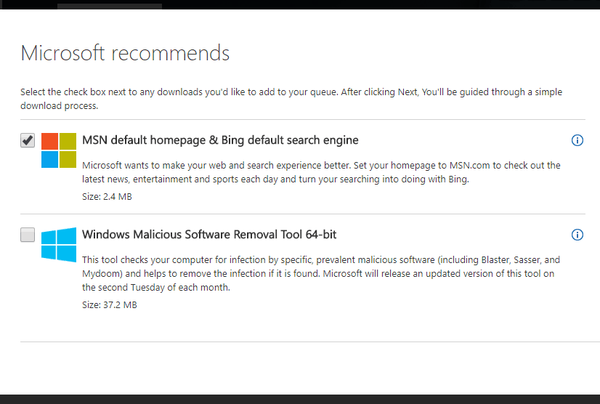
- wciśnij Instalator sieciowy DirectX dla użytkownika końcowego przycisk, aby zapisać instalator w systemie Windows.
- Otwórz okno instalatora DirectX pokazane bezpośrednio poniżej.
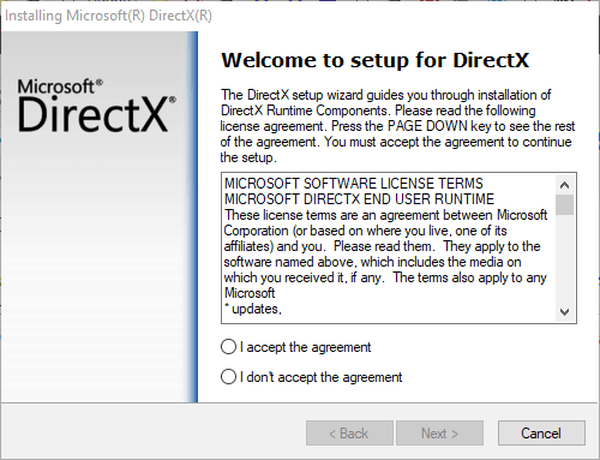
- Kliknij akceptuje warunki umowy przycisk opcji i naciśnij przycisk Kolejny przycisk.
- Usuń zaznaczenie Zainstaluj pasek Bing zaznacz pole wyboru, jeśli nie potrzebujesz tego paska narzędzi przeglądarki.
- wciśnij Kolejny przycisk, aby zaktualizować komponenty DirectX.
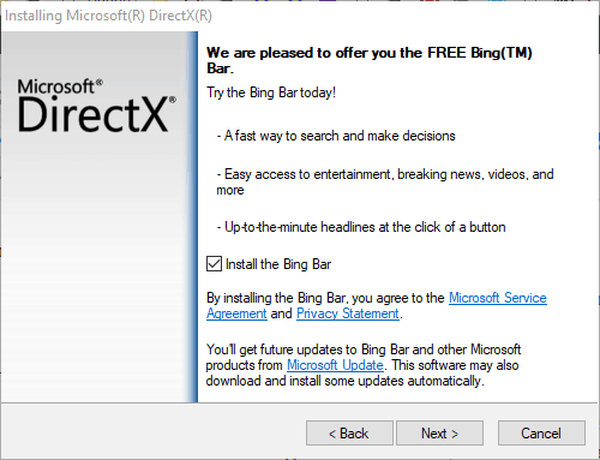
Po zaktualizowaniu DirectX sprawdź, czy problem nadal występuje.
Rozwiązanie 3 - Zainstaluj ponownie program
Jeśli jeden konkretny program lub gra zwraca „Brakuje pliku d3dcompiler_43.dll”, Ponowne zainstalowanie tego oprogramowania może rozwiązać problem. Spowoduje to zastąpienie plików programu, w tym bibliotek DLL i wpisów rejestru. Utracisz również zapisane pliki gier podczas ponownej instalacji gier, więc przed odinstalowaniem oprogramowania rozważ wykonanie kopii zapasowej zapisanych gier. Następnie zainstaluj ponownie oprogramowanie w następujący sposób.
- wciśnij Klawisz Win + R. skrót klawiaturowy, aby otworzyć Uruchom.
- Wchodzić 'appwiz.cpl'w Run i naciśnij ok przycisk. Spowoduje to otwarcie karty Panelu sterowania pokazanej bezpośrednio poniżej.

- Wybierz oprogramowanie do odinstalowania.
- Niektóre programy mogą mieć rozszerzenie Naprawic opcja. Jeśli tak, kliknij Naprawic najpierw naprawić instalację programu.
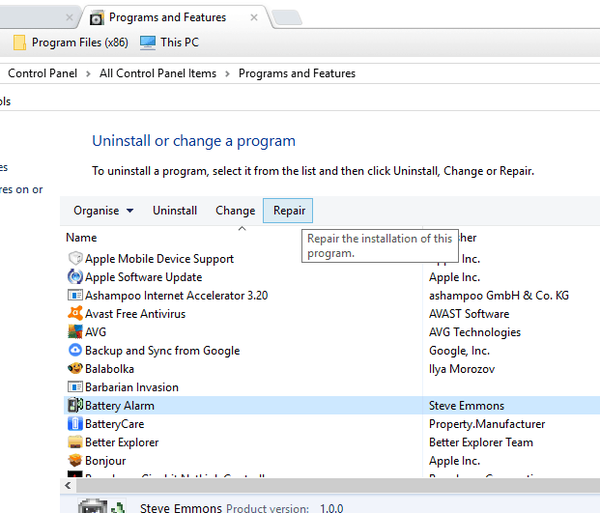
- Jeśli nie ma Naprawic opcję, naciśnij Odinstaluj przycisk.
- wciśnij tak w oknie dialogowym, aby zapewnić dalsze potwierdzenie.
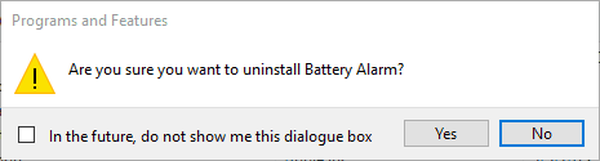
- Uruchom ponownie system Windows, aby upewnić się, że oprogramowanie zostało całkowicie usunięte.
- Zainstaluj oprogramowanie ponownie za pomocą kreatora instalacji. Upewnij się, że instalujesz najnowszą wersję oprogramowania.
Usuwanie aplikacji przy użyciu poprzedniej metody może nie być skuteczne, ponieważ można pozostawić pewne pliki i wpisy rejestru. Pliki te mogą powodować przyszłe problemy i aby je naprawić, musisz całkowicie usunąć wybraną aplikację.
Można to zrobić na kilka sposobów, ale najskuteczniejszym jest użycie oprogramowania do odinstalowywania, takiego jak IOBit Uninstaller. Korzystając z oprogramowania do odinstalowywania, możesz usunąć dowolną aplikację z komputera wraz ze wszystkimi jej plikami.
- Pobierz teraz IObit Uninstaller PRO za darmo
W rezultacie upewnisz się, że aplikacja zostanie całkowicie usunięta i zapobiegniesz przyszłym problemom.
CZYTAJ TAKŻE: Tutaj 2 szybkie rozwiązania, aby naprawić błędy Camtasia filter.dll
Rozwiązanie 4 - Przywróć system Windows do punktu przywracania
Możesz przywrócić system Windows do wcześniejszej daty za pomocą narzędzia Przywracanie systemu. Funkcja Przywracanie systemu może także przywrócić lub naprawić usunięty lub uszkodzony plik d3dcompiler_43.dll, o ile przywracasz system Windows do stanu, w którym żadne z programów nie zwróciło żadnych brakujących błędów d3dcompiler_43.dll. Jednak Przywracanie systemu prawdopodobnie nie rozwiąże problemu, jeśli wybierzesz bardzo niedawny punkt przywracania. W ten sposób możesz wykorzystać Przywracanie systemu w systemie Windows.
- W polu tekstowym Uruchom wpisz „restrukturyzuj” i kliknij ok aby otworzyć okno bezpośrednio poniżej.
- Kliknij Kolejny aby otworzyć listę punktów przywracania systemu.
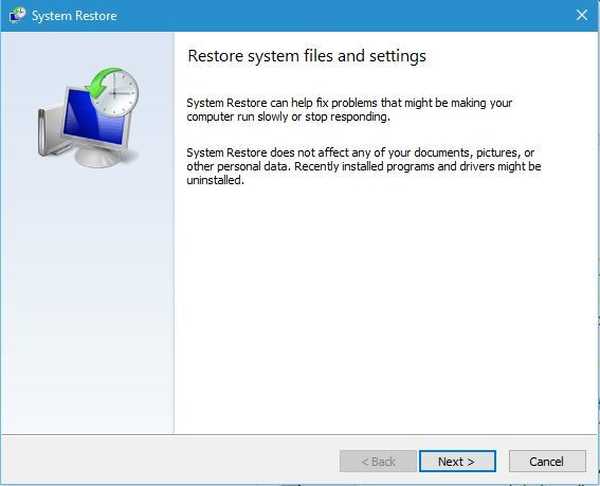
- Wybierz punkt przywracania, który przywróci system operacyjny do daty, w której nie było brakującego błędu d3dcompiler_43.dll na platformie Windows.
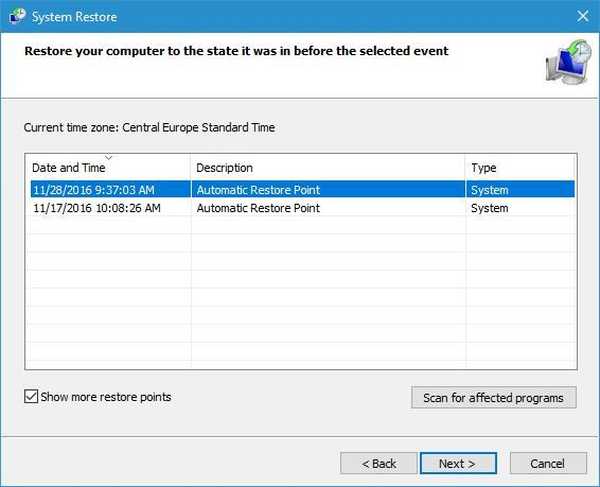
- Możesz także nacisnąć Skanuj w poszukiwaniu zainfekowanych programów , aby zobaczyć, jakie oprogramowanie zostało zainstalowane po wybranym punkcie przywracania. Oprogramowanie, aktualizacje i sterowniki dodane po wybranym punkcie przywracania zostaną usunięte.
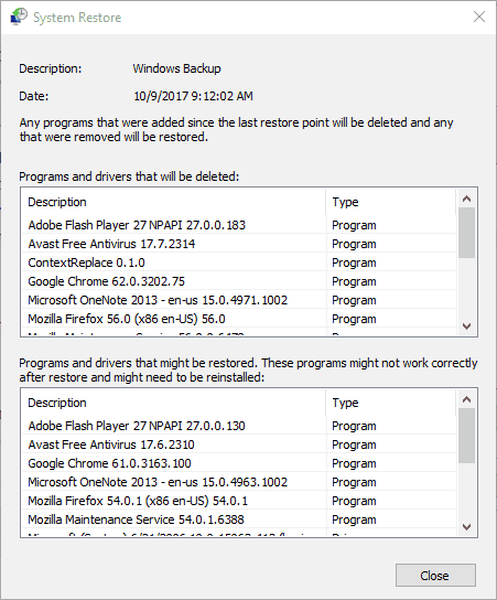
- Kliknij Kolejny i koniec aby potwierdzić wybrany punkt przywracania i przywrócić system Windows.
Rozwiązanie 5 - odzyskaj brakujący plik D3dcompiler_43.dll
Jeśli biblioteka DLL d3dcompiler_43 została usunięta, możesz odzyskać ten plik, sprawdzając, czy znajduje się w Koszu. Otwórz Kosz i wpisz „D3DCompiler_43.dll” w polu wyszukiwania. Następnie kliknij prawym przyciskiem myszy plik d3dcompiler_43.dll i wybierz plik Przywracać opcja.
Jeśli nie możesz odzyskać usuniętego pliku d3dcompiler_43.dll z Kosza, możesz mieć więcej szczęścia z oprogramowaniem do odzyskiwania plików innej firmy. Istnieje wiele narzędzi do odzyskiwania plików, które mogą w praktyce odzyskać usuniętą bibliotekę DLL, takie jak Recuva, EaseUS Data Recovery, Pandora File Recovery i MiniTool Partition Recovery. Ten przewodnik po oprogramowaniu zawiera informacje o niektórych z najlepszych narzędzi do odzyskiwania plików w systemie Windows.
Rozwiązanie 6 - Pobierz nowy plik D3dcompiler_43.dll z DLL-files.com
Istnieje wiele witryn internetowych, z których można pobrać nowy plik DLL d3dcompiler_43, aby zastąpić brakujący. Nie wszystkie z tych witryn mogą być wiarygodnymi źródłami, ale DLL-files.com jest jedną z lepszych witryn, z których można uzyskać zastępczą bibliotekę DLL, gdy jest to wymagane. Możesz zapisać nowy plik DLL w systemie Windows z tej witryny w następujący sposób.
- Otwórz tę stronę w witrynie DLL-files.com.
- Kliknij Ściągnij obok 64- lub 32-bitowej wersji pliku d3dcompiler_43.dll. Pobierz plik 32-bitowy, jeśli masz 32-bitową platformę Windows.
- Plik zostanie zapisany jako ZIP, który możesz wyodrębnić, otwierając ZIP w Eksploratorze plików i naciskając Wypakuj wszystko opcja. Wybierz ścieżkę do wyodrębnionego pliku i naciśnij Wyciąg przycisk.
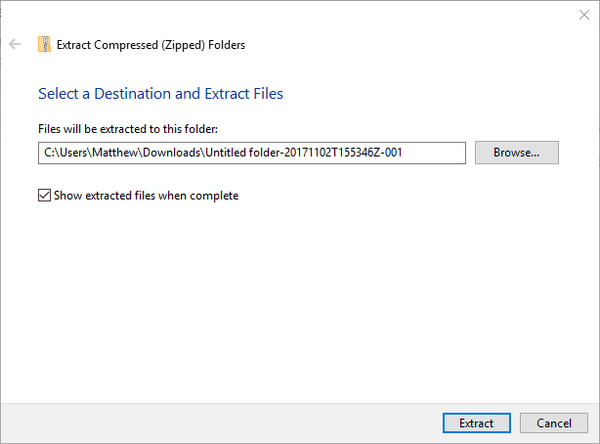
- Następnie musisz przenieść plik d3dcompiler_43.dll do pliku C:> Windows> System32 folder w Eksploratorze plików. Możesz przenosić pliki w Eksploratorze plików, przeciągając je i upuszczając do alternatywnych folderów.
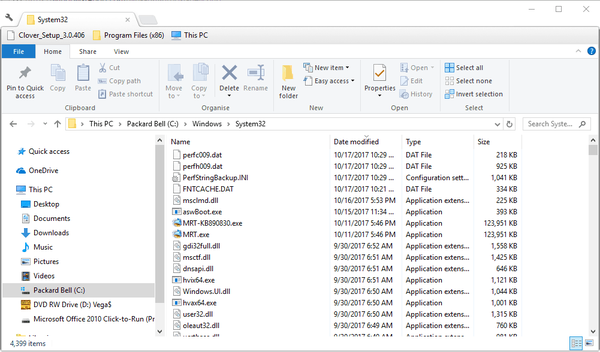
- Uruchom ponownie system operacyjny Windows.
- Może być również konieczne zarejestrowanie nowej biblioteki DLL. Aby to zrobić, otwórz wiersz polecenia, naciskając klawisz Win + X i wybierając Wiersz polecenia (administrator).
- Wchodzić 'regsvr32 d3dcompiler_43.dll'w monicie i naciśnij Powrót klucz.
Rozwiązanie 7 - Napraw brakujące biblioteki DLL za pomocą oprogramowania DLL Fixer
Istnieje wiele narzędzi do naprawy DLL, które naprawiają brakujące błędy DLL w systemie Windows. DLL Suite to oprogramowanie narzędziowe, które można naprawić i zastąpić uszkodzony lub usunięty plik d3dcompiler_43.dll za pomocą. Ponadto oprogramowanie automatycznie ponownie zarejestruje nowy plik DLL. Możesz wypróbować wersję próbną DLL Suite, naciskając Bezpłatna wersja próbna na tej stronie internetowej. Pełna wersja oprogramowania kosztuje 9,99 USD.
Oto kilka rozwiązań, które mogą naprawić brakujący błąd d3dcompiler_43.dll na większości platform Windows. Ponadto skanowanie w poszukiwaniu złośliwego oprogramowania i rejestru oraz aktualizacja sterownika karty wideo mogą również rozwiązać ten problem. Zapoznaj się z tym artykułem, aby naprawić inne brakujące błędy DLL po aktualizacji Windows 10 Creators.
Uwaga redaktora: Ten post został pierwotnie opublikowany w listopadzie 2017 roku i od tego czasu został odświeżony i zaktualizowany pod kątem świeżości, dokładności i kompleksowości.
 Friendoffriends
Friendoffriends



